Comment lancer des applications instantanément avec Wox sous Windows

Découvrez comment utiliser Wox pour lancer vos applications, exécuter des commandes et plus encore, instantanément.
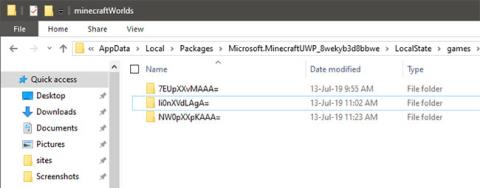
Besoin de trouver le dossier de sauvegarde de Minecraft Windows 10 Edition ? Suivez ces étapes simples pour déterminer où enregistrer votre version de Minecraft Windows 10.
Trouvez où enregistrer Minecraft Windows 10 Edition
Contrairement à la version Java standard de Minecraft, Minecraft Windows 10 Edition a un accès limité au système de fichiers Windows. Ainsi, l'emplacement de sauvegarde par défaut de la version Minecraft Windows 10 est différent de la version Java.
Comme toute autre application, la version Windows 10 de Minecraft stocke les données dans un dossier séparé à l'intérieur du dossier AppData.
Étapes simples
1. Appuyez sur Win+ R.
2. Copiez et collez :
%LocalAppData%\Packages\Microsoft.MinecraftUWP_8wekyb3d8bbwe\LocalState\games\com.mojang\minecraftWorlds3. Cliquez sur OK.
4. Les mondes Minecraft enregistrés seront dans ce dossier.
Étapes détaillées
1. Tout d'abord, appuyez sur Win+ Rpour ouvrir la boîte de dialogue Exécuter .
2. Dans le champ vide, entrez le chemin ci-dessous et cliquez sur le bouton OK.
%LocalAppData%\Packages\Microsoft.MinecraftUWP_8wekyb3d8bbwe\LocalState\games\com.mojang\minecraftWorlds3. L'action ci-dessus ouvrira le dossier MinecraftWorlds situé dans le dossier AppData . Dans ce dossier, vous verrez un ou plusieurs dossiers avec des noms aléatoires en fonction du nombre de mondes Minecraft dont vous disposez.
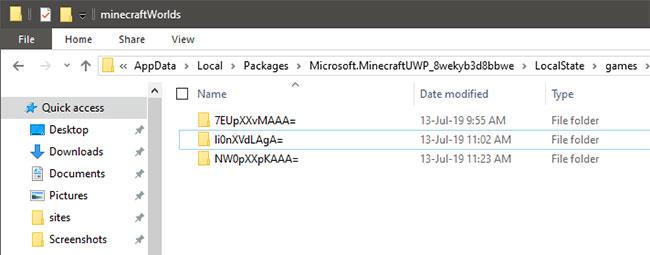
Ouvrez le dossier MinecraftWorlds situé dans le dossier AppData
4. Pour savoir quel dossier appartient à quel monde, ouvrez simplement le dossier de votre choix et double-cliquez sur le fichier levelname.txt.
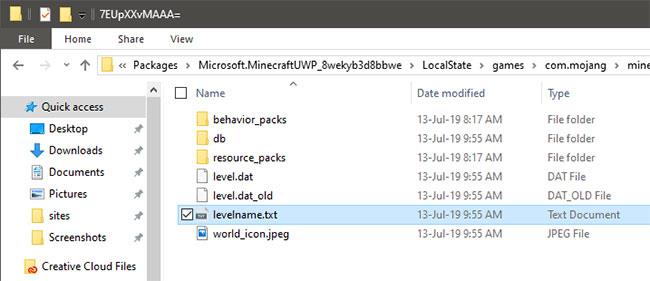
Double-cliquez sur le fichier levelname.txt
5. Dès que vous double-cliquez, le fichier sera ouvert avec l'application Notepad par défaut. Là, vous verrez le nom du monde Minecraft.
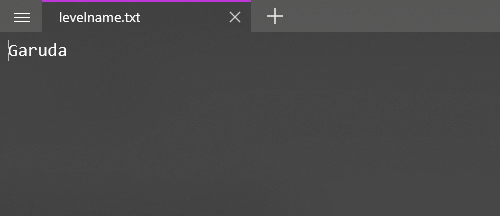
Vous verrez le nom du monde Minecraft
Une fois que vous avez identifié un monde, vous pouvez le sauvegarder entièrement en copiant le répertoire d'origine. Si vous le souhaitez, vous pouvez ajouter des packs de ressources dans le dossier resources_packs et des packs de comportement (des modules complémentaires supplémentaires qui modifient les différents comportements qui composent une entité) dans les dossiers behavior_packs item .
Découvrez comment utiliser Wox pour lancer vos applications, exécuter des commandes et plus encore, instantanément.
Découvrez comment créer un cercle jaune autour du pointeur de la souris pour le mettre en surbrillance sur Windows 10. Suivez ces étapes faciles pour améliorer votre expérience utilisateur.
Découvrez pourquoi l
Sous Windows 11, configurez facilement des raccourcis pour accéder rapidement à des dossiers spéciaux dans votre menu Démarrer.
Découvrez comment résoudre l
Découvrez comment utiliser un disque dur externe avec un Chromebook pour transférer et stocker vos fichiers en toute sécurité. Suivez nos étapes pour un usage optimal.
Dans ce guide, vous apprendrez les étapes pour toujours utiliser une adresse MAC aléatoire pour votre adaptateur WiFi sous Windows 10. Optimisez votre sécurité en ligne!
Découvrez comment désinstaller Internet Explorer 11 sur Windows 10 pour optimiser l'espace de votre disque dur.
Découvrez comment utiliser Smart Defrag, un logiciel de défragmentation de disque dur gratuit et efficace, pour améliorer les performances de votre ordinateur.
Le moyen le plus simple de déverrouiller du contenu et de protéger tous les appareils avec un VPN crypté est de partager la connexion VPN via un point d








